在数字化时代,屏幕录制成为了学习、工作、娱乐等多个场景中不可或缺的一部分。QQ,作为广受欢迎的即时通讯工具,除了聊天、文件传输等功能外,还内置了便捷的录屏功能,让用户能够轻松捕获屏幕上的精彩瞬间。本文将从多个维度详细介绍QQ录屏的使用方法,帮助读者快速掌握这一技能。
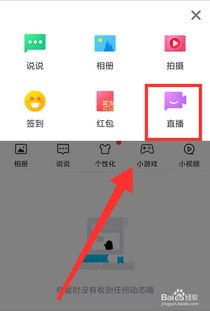
首先,确保你已经登录了QQ。QQ的录屏功能并不像聊天或文件传输那样直观显示在界面上,但它却隐藏在快捷键之中。你只需要同时按下键盘上的“Ctrl+Alt+R”组合键,即可快速唤出录屏页面。这一步骤简单快捷,适合需要立即开始录制的场景。
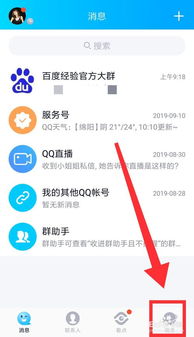
在录屏页面出现后,你可以通过鼠标拖动来自由选择想要录制的屏幕区域。无论是全屏录制还是特定窗口,都能轻松实现。此外,QQ录屏还允许用户调整画质,确保录制出来的视频质量符合你的需求。在音频来源方面,你可以选择录制麦克风声音、扬声器声音或两者同时录制,以满足不同的录制需求。

调整好录制区域和参数后,点击“开始录制”按钮,QQ便会开始捕捉屏幕上的内容。录制结束后,你可以选择直接保存视频到本地,或者通过QQ分享给好友。这一功能极大地提高了录屏的便捷性和实用性。
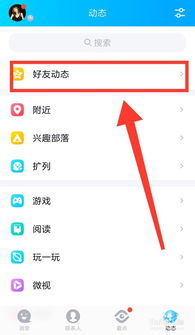
便捷性:无需额外下载软件,直接在QQ中即可使用,操作简单快捷。
即时分享:录制完成后可立即通过QQ分享给好友,非常适合教学、演示等场景。
灵活性:支持多种录制模式和音频来源选择,满足不同需求。
画质受限:虽然可以调整画质,但QQ录屏在录制高清视频时可能会遇到清晰度不够的问题。
功能单一:相较于专业的录屏软件,QQ录屏在功能上可能略显单一,无法满足高级用户的需求。
为了更全面地了解录屏方法,我们还可以将QQ录屏与其他几种常见的录屏方式进行对比。
市面上有许多专业的录屏软件,如数据蛙录屏软件等。这些软件通常拥有更全面的功能,支持多种录制模式(如视频录制、音频录制、游戏录制等),并提供丰富的后期编辑功能,如剪切、增加特效、快速分段等。对于需要高质量录制和后期处理的用户来说,专业录屏软件无疑是更好的选择。
PPT(PowerPoint)作为一款广泛使用的办公软件,其内置的录屏功能也值得关注。通过PPT的“录制”选项,用户可以轻松实现屏幕录制,并将录制的内容直接嵌入到PPT文档中。虽然PPT录屏的功能相对简单,无法满足高质量录制的需求,但在制作演示文稿时却非常方便实用。
尽管QQ录屏在便捷性上占据优势,但在实际使用过程中,我们仍然可以通过一些方法来优化其体验。
虽然QQ录屏的画质可能受到一定限制,但我们可以在录制前尝试调整系统的显示设置,如提高屏幕分辨率和刷新率等,以在一定程度上提升录制视频的清晰度。
在录制过程中,确保选择合适的音频来源非常重要。如果需要录制人声讲解,请确保麦克风正常工作;如果只需要录制屏幕上的声音(如游戏音效、视频播放声音等),则可以选择仅录制扬声器声音。
虽然QQ录屏本身不提供丰富的后期处理功能,但我们可以将录制的视频导入到专业的视频编辑软件中进行处理。通过剪辑、添加字幕、调整音频等操作,可以让录制的视频更加专业、生动。
QQ录屏作为一款内置于QQ中的便捷工具,在日常学习、工作和娱乐中发挥着重要作用。通过掌握其基本操作方法和优缺点分析,我们可以更好地利用这一功能来捕捉屏幕上的精彩瞬间。同时,我们也可以通过对比其他录屏方式和优化录屏体验的方法来提高自己的录屏技能。希望本文能够帮助到每一位需要使用QQ录屏功能的读者。
38.31M放炮模拟器
32.76M非常憨的战争模拟器游戏
26.45M欧派有品商城
62.53M寿司好友3手游
69.89M趣玩丰途
44.06M机甲长空
59.68M盼之免费版
74.75M幼教网
50.58MFlint图标包app
84.06M文华财经随身行
本站所有软件来自互联网,版权归原著所有。如有侵权,敬请来信告知 ,我们将及时删除。 粤ICP备2024192220号-3